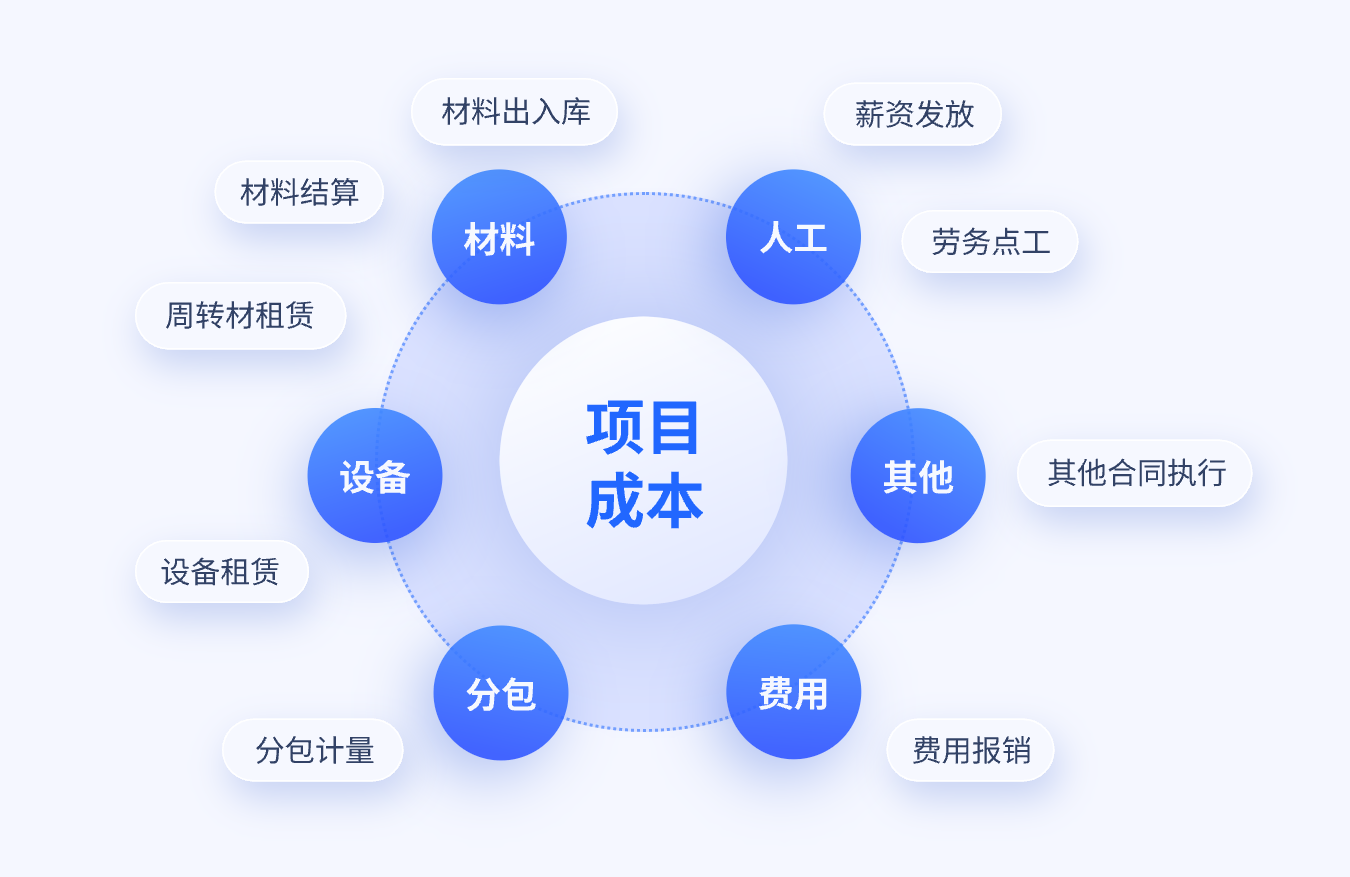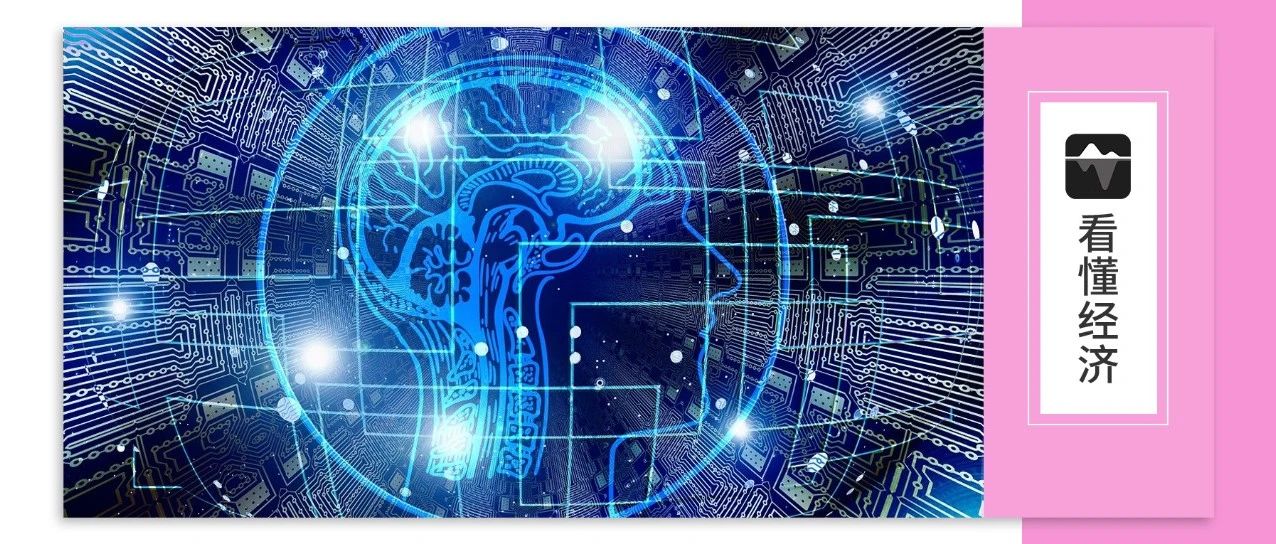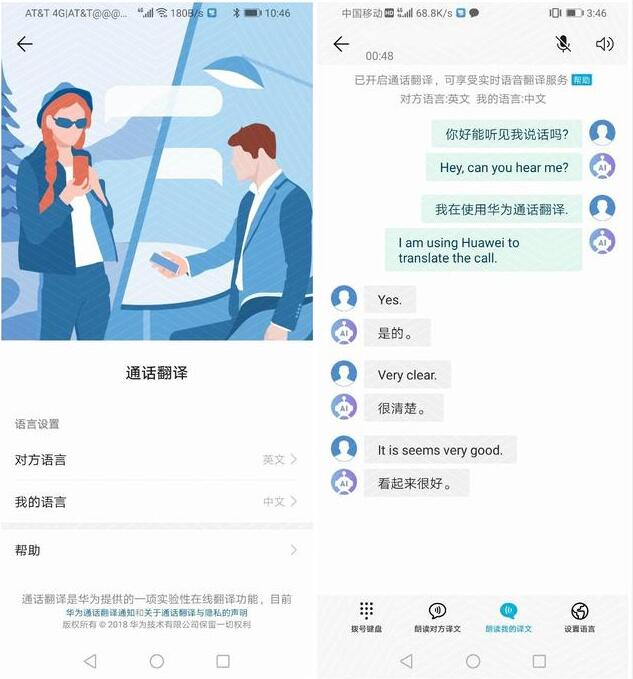无论你是计划出国旅行的学生,需要处理外文文档的职场人士,还是对语言学习充满热情的探索者,有道翻译官都是你手机中不可或缺的强大工具。本指南将带你从零开始,全面解析有道翻译官的各项核心功能与隐藏技巧,让你轻松跨越语言障碍。
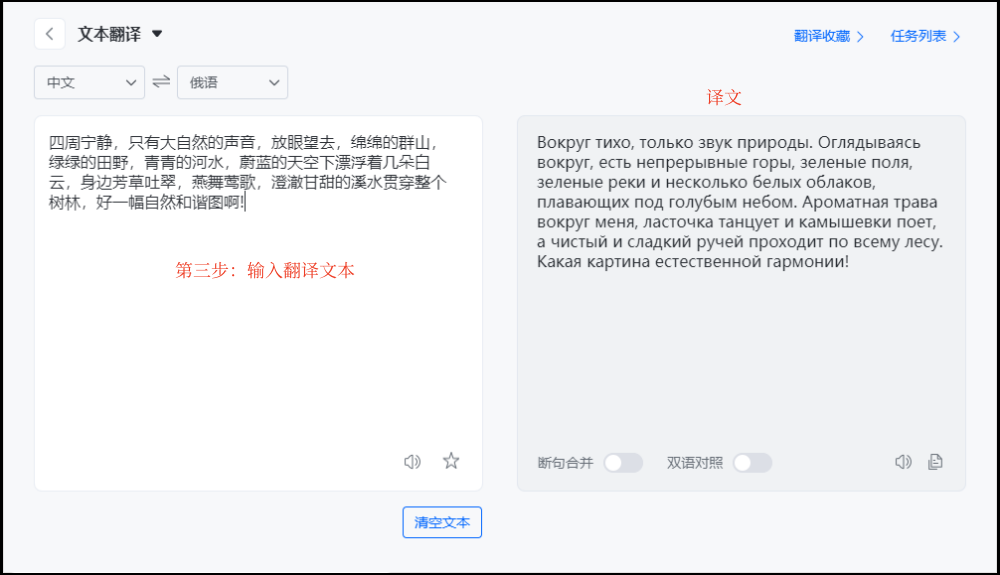
一、初识与准备:安装与基础设置
万事开头难,但有道翻译官的上手过程极其简单。你的第一步就是拥有它。
- 下载与安装:前往 Apple App Store 或各大安卓应用市场,搜索“有道翻译官”,点击下载并安装。
- 首次启动与授权:首次打开应用,它会请求相机、麦克风等权限。为了完整体验所有功能,建议全部允许。这些权限是实现拍照和语音翻译的必要条件。
- 设定常用语言:进入主界面,你会看到顶部的语言选择栏。左侧是源语言(你想翻译的语言),右侧是目标语言(你希望翻译成的语言)。点击它们,可以快速设定你的常用语言组合,例如“中文”到“英语”,或“日语”到“中文”。
二、核心功能实战:应对90%的日常翻译需求
掌握以下三个核心功能,你就能从容应对绝大多数日常场景。
2.1 文本翻译:最基础,也最常用
这是最经典的翻译方式,适合复制粘贴邮件、文章段落或输入单词短语。
- 在主界面的文本框中,直接输入或粘贴你需要翻译的文字。
- 应用会自动进行翻译,并在下方显示结果。
- 功能亮点:
- 多国语言自动检测:如果你不确定源语言是什么,可以将其设置为“自动检测”,应用会自动识别。
- 发音功能:翻译结果旁边通常有一个喇叭图标,点击即可收听标准发音。
- 全屏展示:点击翻译结果右上角的全屏图标,可以将译文以大字体全屏显示,方便给他人看。
2.2 拍照翻译:路牌、菜单、说明书救星
身处异国,面对陌生的文字,拍照翻译功能就是你的“眼睛”。
- 在主界面底部,点击中间的“拍照”图标。
- 将摄像头对准你要翻译的文字(如菜单、路牌、产品包装等)。
- 模式选择:
- 单词/句子模式:屏幕上会出现一个取词框,拖动它对准你想翻译的单词或句子,屏幕下方会实时显示翻译结果。
- 文档/AR模式:点击屏幕下方的切换按钮,可以进入整页文档翻译模式,它会将图片中的所有文字都翻译出来,并呈现在原文位置,非常直观。
- 点击拍照按钮,应用会处理整张图片,并提供完整的双语对照视图。
2.3 语音翻译:与外国人实时对话无压力
无论是问路、点餐还是简单交流,语音翻译都能让你和外国人顺畅沟通。
- 在主界面底部,点击“对话”或“语音”图标。
- 进入对话翻译界面。通常会有两个分别代表两种语言的麦克风按钮。
- 按住你语言对应的按钮说话(例如,按住中文按钮说中文),说完后松开。
- 应用会自动将你的话翻译成目标语言并朗读出来,同时在屏幕上显示文字。
- 让对方按住他语言的按钮说话,你就能听到和看到中文翻译了。
三、进阶功能探索:提升你的翻译效率
当你熟悉了基础操作,不妨试试这些能极大提升效率的进阶功能。
3.1 文档翻译:完整保留格式,一键翻译全文
需要翻译 Word、PDF 或 PPT 文档?无需逐句复制粘贴。有道翻译官的文档翻译功能可以帮你搞定。
- 在功能区找到“文档翻译”或“更多功能”里的文档入口。
- 选择并上传你的文档文件(支持多种主流格式)。
- 选择源语言和目标语言,点击开始翻译。
- 稍等片刻,你就可以下载到一份保留了原版格式的翻译后文档。
3.2 离线翻译:无网络环境下的终极保障
在飞机上、偏远地区或不想使用昂贵国际漫游数据时,离线翻译功能至关重要。
- 在有网络的情况下,进入“我的”或设置页面,找到“离线翻译包”。
- 下载你需要的语言包,例如“中英离线包”、“中日离线包”等。
- 下载完成后,即使手机处于飞行模式或无网络状态,你依然可以使用文本、拍照和语音翻译(功能和精度可能略有限制)。
3.3 AR翻译:所见即所得的未来科技感
这是拍照翻译的升级版,体验非常酷炫。
- 进入拍照翻译界面,切换到“AR”模式。
- 将摄像头对准文字,无需拍照,屏幕上会实时地将原文替换成译文,仿佛这些物体原本就是用你的母语写成的。
四、高手秘籍:不只是翻译,更是语言学习利器
有道翻译官的潜力远不止于“工具”,它还能成为你强大的语言学习伴侣。
善用“单词本”功能
每次翻译单词或句子后,在结果卡片的右侧通常会有一个“收藏”或“☆”图标。点击它,就可以将这个词条或句子加入你的专属单词本。随时进入“单词本”复习,巩固记忆。
查看“网络释义”与“例句”
对于单个单词的翻译,不要只看第一个意思。向下滑动,你会发现“网络释义”、“双语例句”、“词根词缀”等丰富内容。这能帮助你理解单词在不同语境下的用法,让你的语言学习更地道、更深入。
开启“同声传译”模式
在一些版本中,语音翻译里藏着“同声传译”功能。它会持续收听一种语言,并实时地将翻译结果显示在屏幕上,适合用于听讲座或看没有字幕的视频,作为辅助理解工具。
五、总结:你的随身全能翻译专家
从简单的文本输入到酷炫的AR翻译,从日常对话到专业的文档处理,有道翻译官凭借其全面而强大的功能,真正做到了“一机在手,沟通无忧”。希望这篇详尽的入门指南能帮助你快速上手,并最大化地发掘它的价值。现在,就打开你的有道翻译官,开始探索语言的无限可能吧!